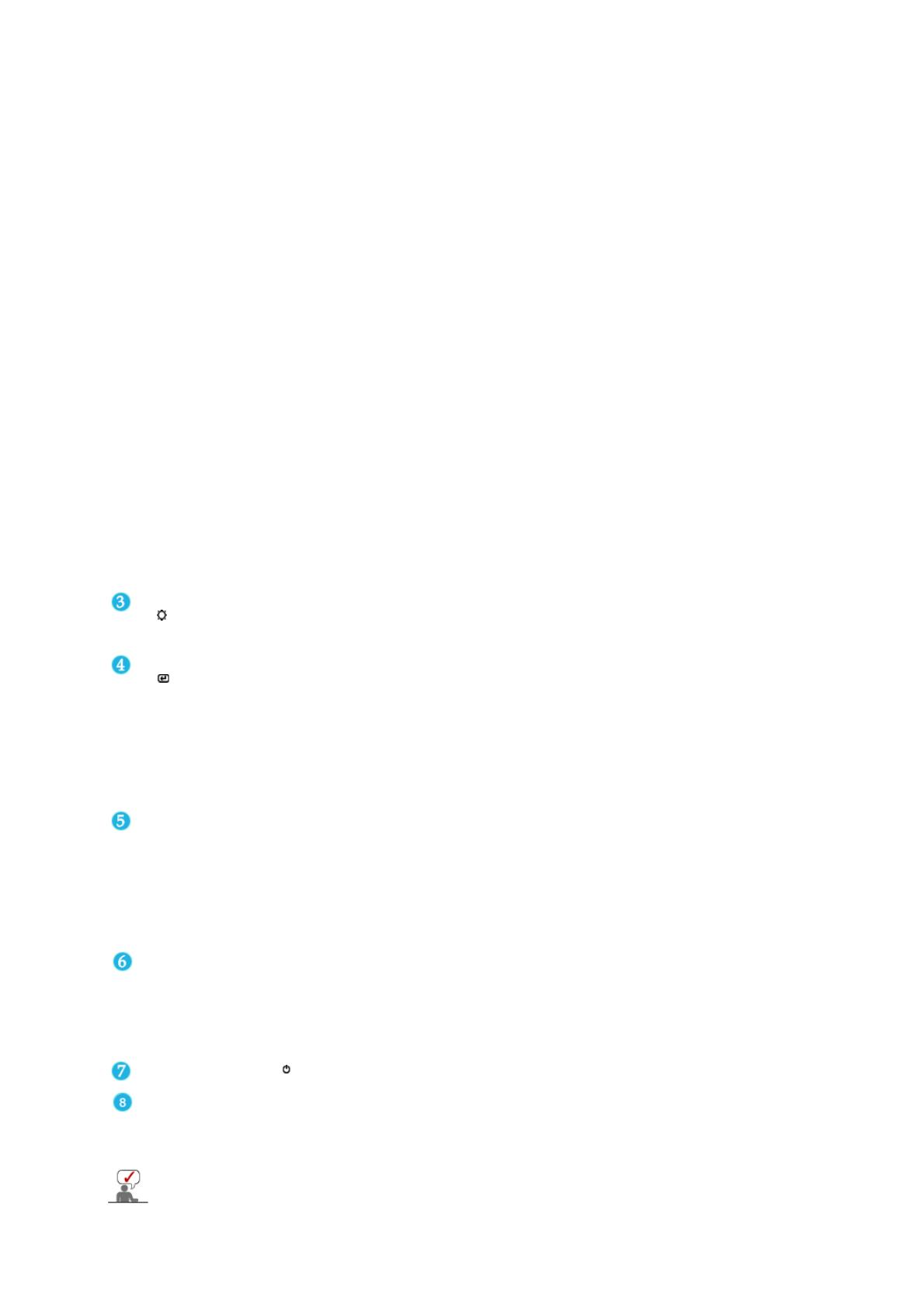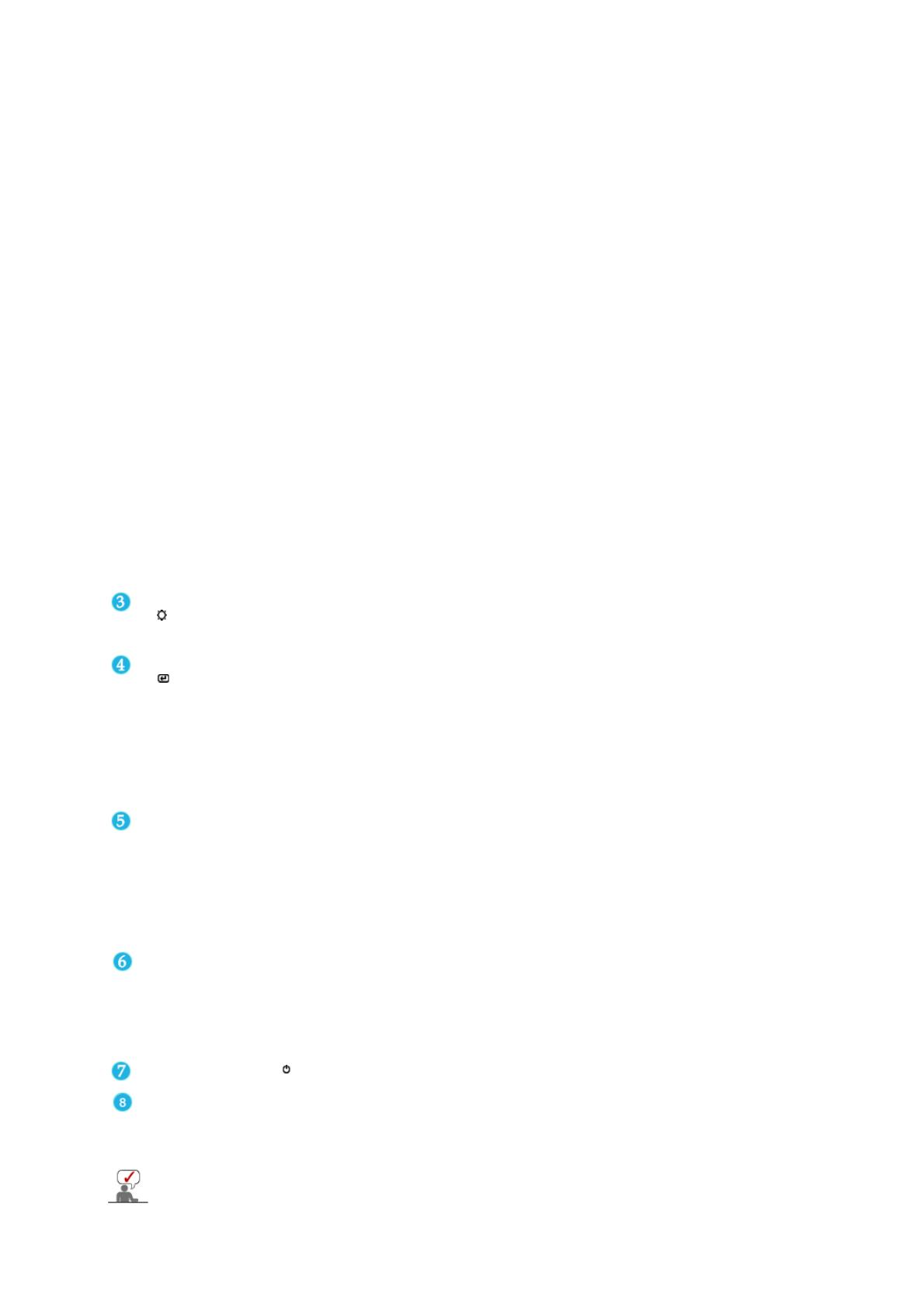
2) Entertain : Duża jasność
Do oglądania obrazów ruchomych, takich jak filmy DVD lub
VCD.
3) Internet : Średnia jasność
Do pracy z materiałem mieszanym, takim jak tekst i grafika.
4) Text : Standardowa jasność
Do dokumentów lub prac polegających na obróbce tekstu.
>>Kliknij tutaj, aby wyświetlić animację.
Digital(DVD)/Video
/S-Video/Component :
Przycisk Mode
Monitor obsługuje cztery automatyczne ustawienia obrazu
(„Dynamic”, „Standard”, „Movie” i „Custom”), które zostały
fabrycznie zaprogramowane. Aktywować można jedno z ustawień:
Dynamic, Standard, Movie, lub Custom. Wybranie ustawienia
„Niestandardowy” powoduje automatyczne przywrócenie ustawień
obrazu dokonanych przez użytkownika.
1) Dynamic
Wybierz ten tryb, aby wyświetlane obrazy były ostrzejsze niż w
trybie „Standardowy”.
2) Standard
Wybierz ten tryb, gdy otoczenie monitora jest jasne. W trybie
tym obraz jest ostry.
3) Movie
Wybierz ten tryb, gdy otoczenie monitora jest ciemne. Ten tryb
oszczędza energię i zmniejsza zmęczenie oczu.
4) Custom
Wybierz ten tryb, gdy chcesz dopasować obraz do własnych
upodobań.
>>Kliknij tutaj, aby wyświetlić animację.
Przycisk jasności
[]
Przy wyłączonym menu OSD, naciśnij przycisk, aby wyregulować
asność.
>>Kliknij tutaj, aby wyświetlić animację.
Przycisk zatwierdzenia
[] /
Przycisk SOURCE
Służy do wybierania menu OSD. /
Naciśnięcie przycisku 'SOURCE' spowoduje wybranie sygnału
video przy wyłączonym OSD. (Naciśnięcie przycisku Source w celu
zmiany źródła sygnału wejściowego powoduje wyświetlenie w lewej
górnej części ekranu komunikatu informującego o aktualnym trybie
sygnału wejściowego: Analog, Digital, Video, S-Video lub
Component.)
Uwaga: Zmiana źródła jest możliwa tylko w przypadku urządzeń
zewnętrznych podłączonych w danym momencie do monitora.
Przycisk AUTO ( Opcja dostępna tylko w trybie Analog)
Naciśnięcie przycisku 'AUTO', spowoduje wyświetlenie ekranu Auto
djustment (Regulacja automatyczna), jak pokazano na
animowanym ekranie na środku. Służy do przechodzenia w pionie z
ednej pozycji menu do kolejnej lub do regulacji wybranej wartości
menu.
>>Kliknij tutaj, aby wyświetlić animację.
Przycisk PIP ( Opcja dostępna tylko w trybie Analog/Digital(PC))
W trybie Analog lub Digital powoduje włączenie ekranu w trybie PIP
(obraz w obrazie). Obrazy ze źródeł sygnału Video (video), S-Video
(S-Video) lub Component (Komponentowy) można wyświetlać za
pomocą okna PIP (Obraz w obrazie) w trybach Analog (Analogowy)
lub Digital (Cyfrowy) (komputer).
Przycisk zasilania [ ] Służy do włączania i wyłączania monitora.
Wskaźnik zasilania
Pozwala na sprawdzenie stanu zasilania systemu. Więcej
informacji można znaleźć w części PowerSaver (Oszczędzanie
energii).
Uwaga: Zapoznaj się z opisem funkcji oszczędzania energii PowerSaver zawartym w
podręczniku użytkownika. Dla oszczędności energii należy WYŁĄCZAĆ monitor, kiedy nie
est w użyciu lub, kiedy się od niego odchodzi na dłużej.